02. Programme Android
ismartgate Mise en place
Configuration des portes
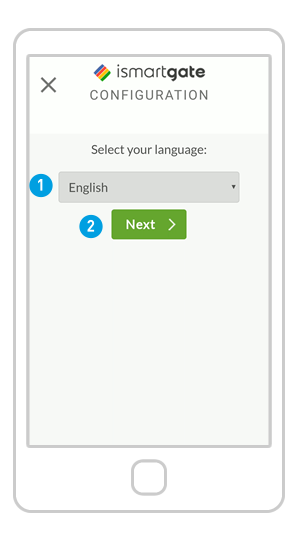
1. Choisissez votre langue
2. Appuyer sur "Suivant".
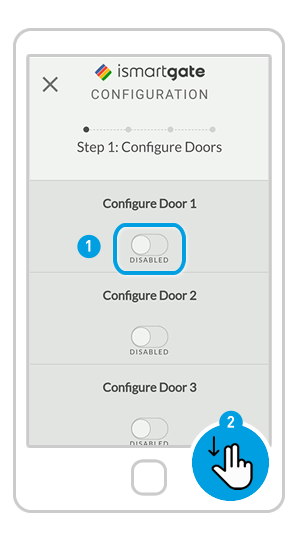
Définissez le nombre de portes que vous souhaitez contrôler :
1. Démarrage "Habilitation" PORTE 1
2. Défilement vers le bas.
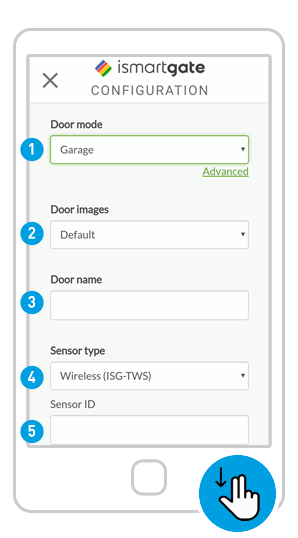
(1) Remplir les suivant champs:
1. Mode porte : Garage / Portail
2. Images de la porte : Par défaut / Personnalisée (vous pouvez télécharger des photos de votre porte de garage ouverte/fermée)
3. Nom de la porte
4. Type de capteur
5. ID du capteur
(2) Parchemin vers le bas

